苹果手机使用手册()
iPhone手机使用手册—“照片”操作说明
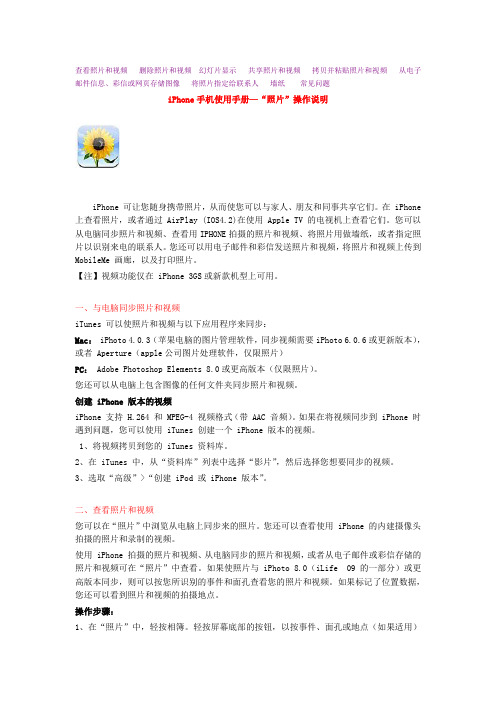
查看照片和视频删除照片和视频幻灯片显示共享照片和视频拷贝并粘贴照片和视频从电子邮件信息、彩信或网页存储图像将照片指定给联系人墙纸常见问题iPhone手机使用手册—“照片”操作说明iPhone 可让您随身携带照片,从而使您可以与家人、朋友和同事共享它们。
在 iPhone 上查看照片,或者通过 AirPlay (IOS4.2)在使用 Apple TV 的电视机上查看它们。
您可以从电脑同步照片和视频、查看用IPHONE拍摄的照片和视频、将照片用做墙纸,或者指定照片以识别来电的联系人。
您还可以用电子邮件和彩信发送照片和视频,将照片和视频上传到MobileMe 画廊,以及打印照片。
【注】视频功能仅在 iPhone 3GS或新款机型上可用。
一、与电脑同步照片和视频iTunes 可以使照片和视频与以下应用程序来同步:Mac: iPhoto 4.0.3(苹果电脑的图片管理软件,同步视频需要iPhoto 6.0.6或更新版本),或者 Aperture(apple公司图片处理软件,仅限照片)PC: Adobe Photoshop Elements 8.0或更高版本(仅限照片)。
您还可以从电脑上包含图像的任何文件夹同步照片和视频。
创建 iPhone 版本的视频iPhone 支持 H.264 和 MPEG-4 视频格式(带 AAC 音频)。
如果在将视频同步到 iPhone 时遇到问题,您可以使用 iTunes 创建一个 iPhone 版本的视频。
1、将视频拷贝到您的 iTunes 资料库。
2、在 iTunes 中,从“资料库”列表中选择“影片”,然后选择您想要同步的视频。
3、选取“高级”>“创建 iPod 或 iPhone 版本”。
二、查看照片和视频您可以在“照片”中浏览从电脑上同步来的照片。
您还可以查看使用 iPhone 的内建摄像头拍摄的照片和录制的视频。
使用 iPhone 拍摄的照片和视频、从电脑同步的照片和视频,或者从电子邮件或彩信存储的照片和视频可在“照片”中查看。
苹果(iphone ipad)金网全景贵金属手机使用手册

宁夏银汇贵金属交易中心金网全景贵金属手机使用手册IPHONE IPAD(IOS)系统版一、安装方法1:扫描以上二维码进行安装(建议使用专业扫描软件进行扫描安装,如“微信”、“扫一扫”、“扫二维码”等)方法2:登陆App Store,搜索“金网全景贵金属”下载并安装金网全景贵金属。
方法3:越狱版可通过手机登陆/gnntgjs下载相关版本,直接安装。
二、交易第1步:点击金网全景贵金属图标,进入登录页面第2步:输入“金网全景账号”第3步:输入“密码”第4步:点击“登录”点击“宁夏银汇”进入宁夏银汇贵金属交易中心行情界面。
行情展示<1>行情显示区<2><2>“闪电”图案为交易系统登陆按钮,点击“闪电”按钮可登陆宁夏银汇贵金属交易大厅<1>行情显示区登入实盘第1步:输入交易商“实盘交易账号”第2步:输入实盘登录密码第3步:选择服务器站点“宁夏银汇”第4步:点击“登录”交易大厅<1>当前交易商品,点击此处可切换商品<2>市/指价建仓<3>平仓(市价)<4>持仓情况查询<5>指价单查询<6>查询功能:a.委托查询b.成交查询c.持仓查询d.持仓汇总<7>交易商账户信息<8>其他功能:a.商品信息b.修改密码c.注销<1><2><3><4><5><6><7><8>建市价单:选择下单手数,买卖方向及允许成交价与报价的最大点差,点击“提交”按钮完成下单操作。
建指价单:选择下单手数,买卖方向并填写期望价格,点击“提交”按钮完成下单操作。
<1>点击此处设置止损价格<2>点击此处设置止盈价格<1><2>【注】:建指价单可选择是否填写止盈或止损价格。
iPhone使用手册(简版)V11
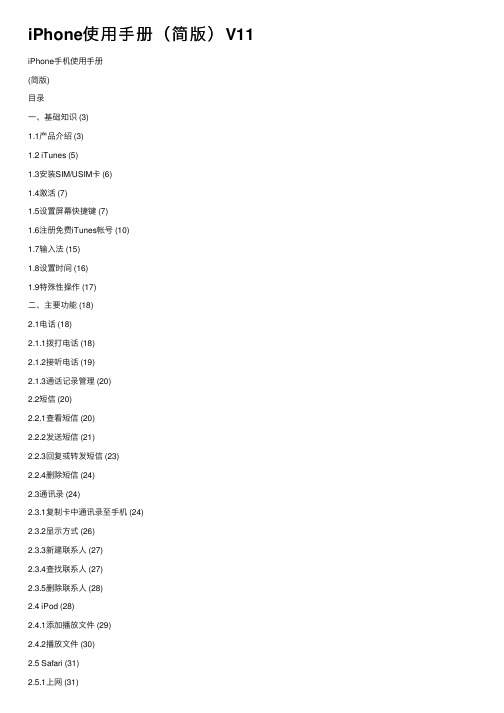
iPhone使⽤⼿册(简版)V11 iPhone⼿机使⽤⼿册(简版)⽬录⼀、基础知识 (3)1.1产品介绍 (3)1.2 iTunes (5)1.3安装SIM/USIM卡 (6)1.4激活 (7)1.5设置屏幕快捷键 (7)1.6注册免费iTunes帐号 (10)1.7输⼊法 (15)1.8设置时间 (16)1.9特殊性操作 (17)⼆、主要功能 (18)2.1电话 (18)2.1.1拨打电话 (18)2.1.2接听电话 (19)2.1.3通话记录管理 (20)2.2短信 (20)2.2.1查看短信 (20)2.2.2发送短信 (21)2.2.3回复或转发短信 (23)2.2.4删除短信 (24)2.3通讯录 (24)2.3.1复制卡中通讯录⾄⼿机 (24)2.3.2显⽰⽅式 (26)2.3.3新建联系⼈ (27)2.3.4查找联系⼈ (27)2.3.5删除联系⼈ (28)2.4 iPod (28)2.4.1添加播放⽂件 (29)2.4.2播放⽂件 (30)2.5 Safari (31)2.5.1上⽹ (31)2.5.2 编辑书签 (32)2.5.3查看与删除历史记录 (33)2.5.4⽹页切换及关闭 (33)2.6邮件 (34)2.6.1配臵邮件帐户 (34)2.6.2邮件使⽤ (36)2.6.3删除邮件帐户 (38)2.7 AppStore (39)2.7.1恢复AppStore图标 (39)2.7.2功能图标简介 (40)2.7.3软件下载 (40)2.7.4软件删除 (43)2.8拍照与视频录制 (43)2.8.1拍照和摄像 (43)2.8.2查看 (44)2.9语⾳备忘录 (45)2.9.1语⾳录制 (45)2.9.2查看 (45)2.10语⾳控制 (46)2.11其他 (47)1、股票 (47)2、天⽓ (48)⼀、基础知识1.1产品介绍1、iPhone 3GS技术参数115.5 x 62.1 x 12.3mmMulti-Touch触控宽屏幕;480x320像素UMTS/HSDPA(850,1900,2100MHz);触控宽屏幕;480x320UMTS/HSDPA(850,1900,2100MHz);1.2 iTunes1、定义:iTunes是由苹果公司在2001年1⽉10⽇发布的⽤于⾳乐与视频播放、资料管理的应⽤程序2、下载地址:/doc/b51412596.html/itunes/download/3、桌⾯图标:4、同步iTunes 可根据需要使iPhone⼿机与电脑同步所需内容。
iPhone说明书

iPhone说明书苹果手机说明书手册iPhone说明书必备条件要使用iphone,您需要:1 一个带有at&t 的新的两年无线服务计划2 带有usb2.0 端口的mac 或pc,以及以下任一种操作系统:mac os x v10.4.10 或更高版本windows xp home 或professional(service pack 2 或更高版本)windows vista home premium, business, enterprise, or ultimate版本3 itunes7.3或更高版本,可在下载4 itunes store帐户5 在设置时连接至internet您必须年满18周岁才能开启一个新的at&t的无线帐户,您将需要一张成人信用卡来开通新的itunes store帐户激活iPhone使用任何iphone功能之前,您必须签订一份at&t服务计划并且在网络上注册iphone来激活iphone。
如果您已经有一个at&t无线帐户,您可以选择升级帐户,或者您可以继续使用旧的电话,并且为iphone申请一条新的电话线。
(有些帐户可能无法升级。
)您可以转移现有电话号码至iphone,或新申请一个。
更多关于iphone的信息,包括关于如何激活解锁,使用iphone,参考:激活iphone:1 从下载并安装itunes7.3(或更新)。
2 使用包括在内的线缆将iphone连接至您的mac或pc的usb2.0端口。
(大部分键盘上的usb端口不能提供足够的电力,您必须将iphone连接至电脑上的usb2.0端口)itunes会自动打开。
3 按照itunes中的屏幕指示来激活iphone并同步您的联系人信息,日历,电邮帐户和书签。
点击“设置iphone”会自动同步所有这些。
或者您可以使用itunes以选择您所想要同步的音乐,照片,podcast,视频和电影等。
以下章节将告诉您如何操作。
苹果手机说明书

目录第一节安全事项 (3)第二节概述 (3)第三节使用入门 (4)第四节电话 (9)第五节通话记录 (10)第六节输入法 (11)第七节消息 (12)第八节彩信 (12)第九节电话薄 (13)第十节速拨 (13)第十一节日历 (14)第十二节时间 (14)第十三节任务 (15)第十四节邮件 (16)第十五节设置 (16)第十六节相册 (18)第十七节相机 (19)第十八节计算器 (19)第十九节游戏 (20)第二十节录音 (20)第二十一节电子书 (21)第二十二节文件管理 (21)第二十三节音乐 (23)第二十四节视频 (23)第二十五节调频广播 (24)第二十六节主题 (24)第二十七节情景模式 (24)第二十八节视频录像器 (25)第二十九节WiFi (25)第三十节蓝牙 (25)第三十一节网络服务 (26)第三十二节其他 (27)第一节安全事项为了安全、有效地使用您的手机,请您在使用前阅读以下信息:1. 在化工厂、加油站以及其它爆炸物附近时,请您关机。
2. 使用手机时远离儿童。
3. 在驾车过程时,请使用耳机通话装置,以保安全;除非在紧急情况下,否则请您在路旁停车,再进行通话。
4. 请勿在飞机上使用移动电话。
在登机前请检查手机是否设置自动开机功能。
5. 在心脏起搏器、助听器以及其它一些医疗电子设备附近使用手机时应特别注意,手机可能会干扰这些设备。
6. 非原厂附件和配件,不具有保修资格。
7. 请勿自行拆卸手机,若您的手机发生故障,请与我们指定的维修处取得联系。
8. 严禁手机在没有装上电池时插上充电器充电。
9. 充电必须在通风和散热良好的环境下进行,远离易燃、易爆品。
10.为避免消磁,请保持手机远离磁性物质,如磁碟片、信用卡等。
11.确保手机不与任何液体接触,一旦发生此种情况,请拆下电池并与我们指定的维修处取得联系。
12.避免在温度过高或过低的环境下使用手机,避免将手机暴露在强烈日光下或湿度较高的环境中。
iphone使用手册

iphone使用手册欢迎您购买iPhone手机!为了帮助您更好地了解和使用iPhone,本文将为您提供详细的使用指南和重要提示。
请您仔细阅读以下内容,并按照指示操作。
祝您使用愉快!一、开箱与设置1. 开箱检查:打开手机包装,确认配件齐全,包括iPhone手机、充电器、数据线和耳机等。
2. 启动:按下iPhone右侧电源键,屏幕将亮起并显示苹果图标。
3. 设置语言和地区:根据您的需求选择适当的语言和地区设置。
4. 连接Wi-Fi:在“设置”中选择Wi-Fi并连接网络,确保您可以享受到网络连接服务。
二、界面与操作1. 主屏幕:初次启动后,您将看到iPhone的主屏幕。
在主屏幕上可以看到各种应用程序图标,通过点击图标即可打开对应应用程序。
2. 界面操作:通过滑动屏幕可以查看更多应用程序页面。
点击应用图标打开应用程序,通过手势操作可以放大、缩小或滚动屏幕。
三、常用功能与设置1. 电话功能:在主屏幕上找到电话图标,点击进入电话界面。
您可以输入号码、浏览通讯录、查看来电记录等。
2. 短信功能:通过点击主屏幕上的信息图标,您可以进入短信应用程序,发送和接收短信。
可以将多个联系人放入一个群组中,实现批量发送短信。
3. 邮件功能:在主屏幕上找到电子邮件图标,点击进入邮件应用程序。
您可以添加各种邮箱账户,并轻松管理收发邮件。
4. 应用商店:通过点击主屏幕上的App Store图标,您可以访问苹果应用商店,下载和安装各种应用程序,丰富您的手机功能。
5. 设置与个性化:在“设置”中,您可以根据个人喜好对iPhone进行各种设置,包括音量、亮度、壁纸、密码锁等。
四、常见问题与解决1. 如何拍照:在主屏幕上找到相机图标,点击进入相机应用程序。
您可以轻松拍摄照片,并进行编辑和分享。
2. 如何连接蓝牙设备:在“设置”中选择蓝牙,确保蓝牙开启状态,在列表中选择要连接的设备,完成配对。
3. 如何延长电池续航时间:关闭不必要的后台应用程序、降低屏幕亮度、关闭推送通知等操作可以有效延长电池续航时间。
苹果iphone说明书

基本功能iPhone概览安装SIM卡:●请将SIM卡放置于孩童无法触及的地方。
●任何擦伤与弯折都可能轻易的损坏SIM卡,因此当插入、取出与保存SIM卡时,请格外小心。
●在关机之前,严禁插拔SIM卡将手机关机,在开关键的旁边找到SIM卡槽位置,将SIM卡插入SIM卡槽内。
在安装SIM卡时,请确定SIM卡金属触片向iPhone的背部(反屏幕方向),缺角朝下。
手机充电:●方式一:通过USB连接线将iPhone与个人电脑连接,可同时为iPhone充电。
●方式二:通过充电器/充电宝为iPhone充电。
在充电状态下,屏幕右上方的电池强度图标表示充电已开始进行。
当电量不足时,手机主屏幕显示警告信息,同时电池电量显示为空。
电量过低时,手机将自动关机。
请勿长时间使电池处于电量不足状态,否则会有损电池质量和寿命。
开机:一、拨打电话:1 直接拨号点触“电话”图标进入,选择“键盘”功能,则可以直接在键盘上输入电话号码,再点触“呼叫”。
输入错误需要更正时,请按图标删除。
2 通过联系人点触“通讯录”图标进入全部联系人列表,在联系人列表中选择你所需之人。
进入详情之后,点触行动电话号码,即开始拨号。
3 从通话历史记录点触“最近通话”图标进入通话记录,在通话记录列表中选择名字或电话号码进入列表,即可以选择回复电话、短信或者删除通话等。
4 从个人收藏点触“通讯录”图标进入“全部联系人”,在通讯录列表中点触需要个人收藏的电话号码后进“详情”界面,按右上角的“星号”,图标转成“黄星”后将号码默认为个人收藏。
此时,点触“个人收藏”图标进入,可比较容易找到您的个人所藏,点击拨打5 其他方式也可以从短信等有任何联系人方式的地方直接点击号码拨打。
二、接听来电当有来电时,显示来电界面,还有联系人信息、特定的铃声或振动。
如果手机电话簿中存有来电号码的相关信息,则显示姓名、指定头像等信息,并根据指定铃音和当前设置播放音乐或振动;如果对方隐藏号码或网络禁止来电显示,则来电显示为“隐藏号码”。
iPhone使用手册

iPhone使用手册一、基本操作篇iPhone作为苹果公司的旗舰产品,备受消费者追捧。
其操作简单易学,相信每个使用iPhone的人都会有此感受。
但对于新手用户来说,若能对基本操作有简单了解,将会使使用更为便捷。
在使用iPhone前,首先需要了解如何开机、关机、锁屏、解锁等基本操作。
开机:长按手机侧面的开机键,待出现苹果logo后松开即可。
关机:长按手机侧面的开机键至出现关机提示后左右滑动即可。
锁屏:按下手机上面的屏幕快捷键或长按手机侧面的开机键。
解锁:向右滑动屏幕上的滑块或通过指纹识别或面部识别解锁。
二、设置篇iPhone的个性化设置可以根据个人需求进行自由选择。
该部分主要介绍设置中涉及的功能键。
1.蜂窝网络:若通讯服务商开通蜂窝数据服务,则可通过该功能键控制对网络的访问。
2.蓝牙:可用于连接配件,如音响、智能手环等。
当不需要使用时,建议关闭以减少耗电。
3.Wi-Fi:用于连接无线网络。
建议在接入未知的Wi-Fi热点时保持关闭状态,以避免网络安全性问题。
4.通知:该功能键可以控制应用程序的推送通知信息,包括消息、邮件、提醒和广告信息等。
5.壁纸和触发动作:可对桌面图像和屏幕锁定后的触发动作进行自定义。
三、应用篇iPhone上的应用程序类型繁多,可以满足用户的众多需求。
如下是几种常用应用的简介:1.电话:作为一款手机,在通讯方面该应用是必备的。
2.相机:iPhone的相机功能十分强大,除了基本的拍照和录像外,还能进行拍照时的闪光灯、相机滤镜、长曝光等操作。
3.信息:可用于短信、彩信的发送和接收,也支持多种移动聊天应用,如微信、WhatsApp、FaceTime等。
4.地图:内置的地图应用可以定位当前位置、搜索目的地、规划路径等,非常实用。
5.音乐:支持播放本地和在线音乐,具有优秀的音质和人性化的操作界面。
四、数据备份篇数据备份对于每一个用户来说是非常重要的。
在使用苹果手机时,建议选择iCloud云备份,以保证数据的完整性、安全性。
- 1、下载文档前请自行甄别文档内容的完整性,平台不提供额外的编辑、内容补充、找答案等附加服务。
- 2、"仅部分预览"的文档,不可在线预览部分如存在完整性等问题,可反馈申请退款(可完整预览的文档不适用该条件!)。
- 3、如文档侵犯您的权益,请联系客服反馈,我们会尽快为您处理(人工客服工作时间:9:00-18:30)。
看完后才发现,很多用iPhone的人,实在是愧对乔布斯!很多人花了四五千买部苹果,结果只用到四五百块钱的普通手机功能。
iPhone不为人知的功能,常用技巧:1、编写短信的时候,如果想把写的内容全删掉,只需晃动你的iPhone几下,会弹出个窗口,选择“撤销键入”就可把内容全删掉了,不用按着删除键半天。
如果想把刚删掉的内容恢复,晃动iPhone选择“重做键入”,刚删掉的内容就回来了;如果是刚粘贴过来的,晃动可以“撤销粘贴”。
2、大家有没有遇到这样的情况:想输入"度"(小圈圈)这个单位符号,可是找不到,现在告诉大家:在数字键盘上按住0不动,就会出现此符号!3、如果短信来了,正巧旁边很多人,自觉不自觉地就看到了你的短信内容,怎么办?下面就教给大家:设置-短信界面-关掉显示预览。
这样短信来的时候就只有号码或者来电人名了,身边的人就不会看到你的短信内容了哦。
4、有些朋友发现电用的飞快,其实是你开了没必要而又费电的东西:设置-WIFI-关闭;设置-邮件-获取新数据-关闭;设置-通用-定位服务-关闭;设置-通用-蓝牙-关闭;设置-亮度-自动亮度调节-关闭;另外每个月至少保证一次电循环(电循环:指把手机电用到自动关机,再连续冲6-8个小时)5、苹果有27万个应用程序,正常可安装2160个软件,但软件多了经常要升级,导致AppStore图标出现小红点,升级又麻烦,觉得非常扎眼,相信大多数人都有的感觉。
通过设置就可解决了:设置-通用-访问限制-不启用安装应用程序,回到桌面就没有这个图标了,还可以防止乱下软件。
6、您还在为睡觉时听歌,睡着后歌曲仍放个不停而烦恼吗?其实iPhone自带的时钟工具里可以选择定时关闭iPod:先进iPhone自带的“时钟”,然后进“计时器”,再进“计时器结束时”,在里面找到“iPod睡眠模式”,即可使用。
7、苹果应用教程:iPhone通讯录不得不说的秘密。
如果说现在什么手机最被人们说期望,那么一定非iPhone莫属,但是当大家真正拿到这款手机的时候却有很多问题困扰着我们,手机在使用习惯上算是颠覆式的感觉,也是最让我们头疼的就是怎样将原有通信录中的大量联系人导入。
8、如何将不喜欢的人加入黑名单呢看了下面您就知道了:打开该用户的资料页,在底部您就会发现加黑名单的按钮了,将他加入黑名单,您和他将自动解除关注关系,并且他不能再关注您,不能再给您发评、私信。
9、在待机黑屏状态,长按HOME键,然后会出现蓝屏,进入语音呼叫状态,正常说话速度说出你要呼叫的电话号码,即可呼叫!10、如何调节iPhone默认字号大小呢?使用手机曰历、通信录、短信、邮件和备忘录过程中,觉得默认字号太小的话,可以通过:设置-通用-辅助功能-大文本,进行设置。
6种文本供你选择。
11、写短信、发微博、输网址和输入密码时,可能经常要输入大写字母,必须按一下键盘的箭头键才能输入一个大写字母,比较麻烦,不过只要:设置-通用-键盘-启用大写字母锁定键,再遇到需要输入大写字母时,只要连续按二下箭头键(变颜色后)就可以连续输入大写字母了。
1.默认第一页的AppStore按钮是安装和自动更新软件的地方。
2.奉劝机器苦手女生和懒得折腾的人都用它安装软件,建议远离91手机助手.3.按住顶端的键持续几秒是关机,它就叫关机键--给那些把锁屏当关机用的..4.同时按住关机和home可以截图(非常实用)5.计算器横过来是科学计算器(非常实用)6.系统自带的定时器可以让iPod睡眠。
用法:睡前听音乐,设定半小时后休眠,这样半小时后音乐自己就停了。
不仅iPod,诸如TokyoFM这样的广播软件也一样有效。
7.计算器表面上是没有退格键的,但是只要在数字屏幕上向左或向右划,就可以退格。
8.safari下的加号点进去有一个保存至主屏幕以后就可以从桌面直接打开了9.晃动iPhone/iPodtouch随机播放音乐。
原装的耳机上的麦克风,按一下暂停,两下连按快进,三下连按后退倒歌。
点按是上一首下一首,按住不动是同一首歌里前进快退。
10.按住线控的按钮不动会进入语音识别,可以拨打电话,比如说:拨打xxx。
或询问:哪个乐队的。
没线控长按home 键也一样。
(限3Gs/4)11.自带的Google地图具有很方便的街景模式和简单导航功能。
街景是地图点的左边有小人图标的话,点小人(限部分国家)。
导航就是查起点终点,会提示你前方多少米拐弯等。
12.播放音乐时,在待机(锁屏)画面或主画面连按两次home键,可以呼出控制ipod的窗口,比如下一首、暂停等。
也可设成相机等。
13.输入短信时,晃动小i就相当于ctrl+z。
输入画面晃动iPhone可提示撤销操作。
如果你打字想输入"度"(小圈圈)这个单位符号时,可以在数字键盘上按住0不动,就会出现这个符号.14.浏览网页时,可以点击statusbar状态跳,快速跳至页面顶部(记事本等通用)15.播放电影,音乐时想快进或者倒退的速率单位更加精确的话,可以按住播放进度条上的小圆点不放手,并且沿其播放进度条的垂直方向向下移动,越向下移动,快进速率精度越高16.在iphone里隐藏音频文件:在itunes里选中你想要隐藏的音频,然后右键-显示简介-在“归类”中输入“EXPLICIT”,然后同步到iphone中,在iphone上点设置-通用-限制-启用限制,然后在下面的“音乐与podcast”中开启EXPLICIT就可以在ipod中隐藏你所有为备注“EXPLICIT”的音乐了17.FLEC,APE(仅适用于非分轨文件)转Applelossless一步到位:下一个Winmount并安装,然后itunes里“编辑-偏好设置”,在“常规”标签下找到“导入设置”,选择Applelossless解码器,确定后找到下载的ape,flec 音频后右键-添加至新盘后会自动虚拟一个cd驱动器,并读出音乐文件,这时的itunes就会自动询问是否导入CD,有internet连接的更可以直接获得CD轨道和相应信息,非常方便!ps.如果是分轨文件,则可用foobar外加一个applelossless的插件可以实现转换,或者foobar,千千静听直接转wav后,导入到itunes中,选中文件,右键“创建appleloss版本”也可实现操作,flec,ape转wav 时,不会造成音质上的损失,因此这种方法转的lossless 还是无损的~~18.打字时输入两个空格可以输入"."(可设置关闭此快捷)19.点一下你最感兴趣的位置,相机会自动对焦到那里(限3GS/4)20.有来电,按一下关机键静音,按两下拒接.21.还有长按HOME8秒可以终止任何死掉的程序...长按HOME+电源键是强制关机...22.关机状态下长按HOME+电源键,等出现苹果后,放开电源键,HOME不放开,几秒后可以进入DFU模式...可以连上ITUNES进行重刷(用于固件刷机,小白慎用)23.话筒与扬声器位置:3gs右边为话筒,左边是扬声器;iphone4则相反.24.相机快门声音不可关闭...但可按住扬声器....隔音效果很好!1今天从论坛和网上搜集整理的iPhone快捷键操作,虽然表面上iPhone按键只有一个HOME键,大部分操作都依赖触摸屏。
但是挡不住各种组合:Power键+Home键的组合,短按、长按、按住并保持、双击、下拉、向左向右滑动、点击顶部状态条等等,搜集不全的地方欢迎大家帮忙补充,追求完美…一、开关机①关机:在iPhone开机状态下,按Power键3秒出现关机滑块,滑动关机。
②开机:在iPhone关机状态下,按Power键1秒出现苹果LOGO,开始启动。
③自动关机:在iPhone开机状态下,同时按Power键+Home 键保持7秒(期间会出现关机滑块的),自动关机。
④唤醒:在待机锁定黑屏状态下,按一下Power键或Home 键,都可唤醒iPhone而来到锁屏状态。
(这条大家都会—.—!)二、屏幕截图开机状态下,无论锁屏还是没锁屏,同时按Power键+Home 键,然后同时松开,屏幕白了一下并听到照相的“喀嚓”声,这时你iPhone当前的屏幕已经被快照到照片库中。
你可以打开iPhone的相册查看了。
也可以连接电脑在电脑里在进行查看或者编辑。
(这条比较适合做iphone教程用截图,省的不知道还去找什么截图软件来下载)三、退出软件①退出运行的软件:在软件运行状态下(未锁屏时),按一下Home键,回到桌面。
②强制退出运行的软件:在软件运行状态下(未锁屏时),按Home键8秒,回到桌面。
可用在软件假死的时。
四、音乐播放①在锁屏状态下连按两下Home键,会出现iPod的简单控制(播放、暂停、上一首和下一首)。
当然按照这样的操作4S还会在屏幕右下角出现相机图标,触摸之后即可进入该程序,体验锁屏状态下瞬间进入拍照状态进行拍照,但是拍完照片后不能进去相册查看…,因为你忘了把你手机解锁了(没滑动解锁滑块的后果)…②在未锁屏状态下连按Home键,会进入电话个人收藏或者是iPod,可以在设置→通用→主屏幕按钮中进行设置。
③晃动iPhone随机播放音乐。
原装的耳机上,按一下暂停,两下连按快进,三下连按后退倒歌.按住不动是同一首歌里前进快退。
(我不大用耳机听…这样的线控已经很牛了)五、电话(这边新手们请注意了,实用的来了,线控耳机操作在这里很详细了)①拒接来电:电话来时双击电话顶部POWER键即可拒接来电。
②静音处理:按一下音量键或按一下POWER键,来电会继续,但铃声变静音了。
③锁屏状态下长按Home键打开语音控制(不过识别率不高),可以语音拨号或者播放歌曲等;(可以设置音控内容来提高识别率,4S请在辅助功能里面改成中文语音,别按出来都是英文语音提示)。
④线控接听:原装的耳机上,按下中央按钮一次以接听来电。
再次按下中央按钮以结束通话;⑤线控挂断:按住中央按钮大约两秒钟,然后松开。
松开中央按钮,会发出两声低音嘟嘟声,确认您已拒接了电话。
⑥线控切换:切换到来电或已保留的通话,按下中央按钮一次。
再次按下来切换回第一个通话。
六、任务管理连按两下Home键可以呼出任务栏,然后长按任务栏中的程序,程序坐上角出现清除按钮,点击由后台清除该程序,按Home键返回到主页程序。
七、程序快捷①浏览网页时、twitter、Reeder等程序时,点击顶部状态条,快速跳至页面顶部;②浏览网页时,长按图片,可以保存到照片里面去的。
③浏览网页时,双击想放大的区域,会自动按当前框架放大显示。
④计算器程序,计算器表面上是没有退格键的,但是只要在数字屏幕上向左或向右划,就可以退格。
⑤网页中间的某个区域是可以滚动的,如果用一个手指去拉动是没有效果的,用两个手指就可以了。
